首先确保Mac和iPad登录同一Apple ID并开启Wi-Fi、蓝牙及“接力”功能,随后在Safari中复制文本或链接,即可在另一设备的Safari中粘贴使用。
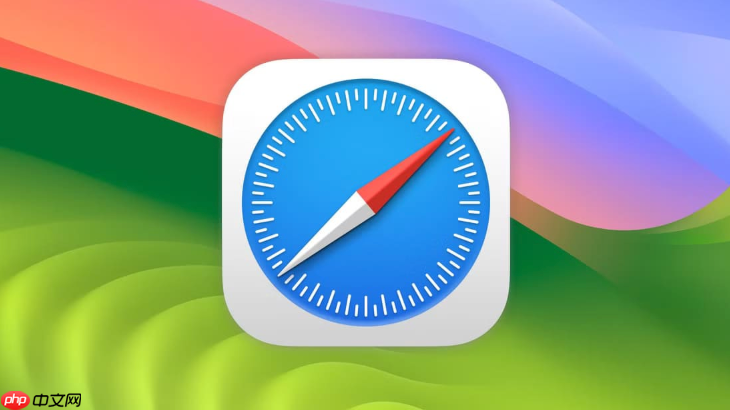
如果您在使用Safari浏览器时,希望将Mac上的内容快速复制到iPad上,或反之,可以利用Apple的“通用剪贴板”功能实现跨设备无缝粘贴。该功能允许您在一台设备上复制文本、链接或图片,并在另一台设备上直接粘贴。
本文运行环境:MacBook Pro,macOS Sonoma
确保所有设备能够通信是使用通用剪贴板的前提。设备必须使用同一个Apple ID,并开启必要的连接功能。
1、在Mac上,点击苹果菜单 >“系统设置”>“通用”>“隔空投送与接力”,开启“允许在这台 Mac 和 iCloud 设备之间使用‘接力’”。
2、在iPad上,打开“设置”>“通用”>“隔空播放与接力”,确保“接力”功能已打开。
3、确认Mac和iPad均已登录同一个iCloud账户,并且都开启了Wi-Fi和蓝牙。
在源设备上正确执行复制操作,是触发通用剪贴板同步的关键步骤。
1、在Mac的Safari浏览器中,选中需要复制的网页链接或一段文字。
2、按下键盘快捷键 Command-C,或右键选择“拷贝”。
3、在iPad的Safari中,长按输入框或文本区域,待弹出菜单后点击“粘贴”,即可将Mac上复制的内容插入。
反向操作同样适用,可从iPad复制内容并在Mac上使用。
1、在iPad的Safari中,用手指长按要复制的文本或链接,选择“拷贝”。
2、切换到Mac的Safari浏览器,在目标位置右键点击或使用快捷键 Command-V 进行粘贴。
3、若未成功粘贴,请确认两台设备距离在10米以内,并且均处于解锁状态。
以上就是safari浏览器怎么在Mac和iPad间使用通用剪贴板_safari浏览器Mac-iPad通用剪贴板使用方法的详细内容,更多请关注php中文网其它相关文章!

每个人都需要一台速度更快、更稳定的 PC。随着时间的推移,垃圾文件、旧注册表数据和不必要的后台进程会占用资源并降低性能。幸运的是,许多工具可以让 Windows 保持平稳运行。

Copyright 2014-2025 https://www.php.cn/ All Rights Reserved | php.cn | 湘ICP备2023035733号